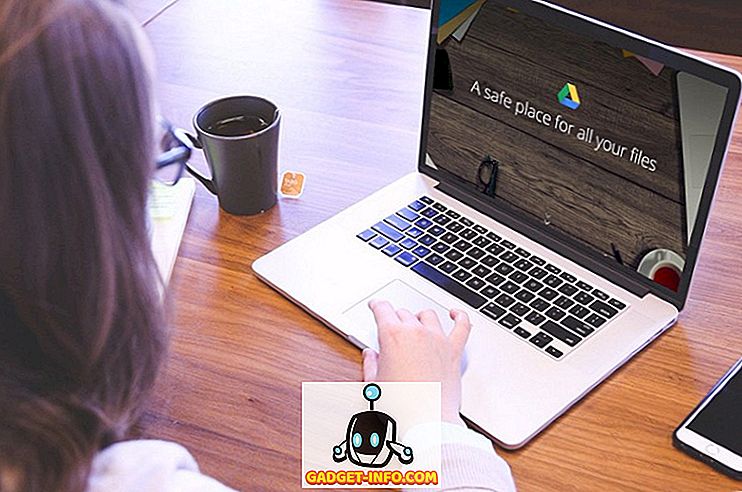أصبح تحرير الفيديو مهارة شائعة للغاية ومطلوبة. منذ نجاح العديد من رواد الأعمال في YouTube ، يبدو أن الجميع يحاولون تحقيق ذلك. إذا كنت أحد هؤلاء الأشخاص أو شخصًا يتطلع حقًا إلى الخروج منه ، فستحتاج إلى برنامج جيد لتحرير مقاطع الفيديو كمرافق لك. اعتمادًا على أهدافك وميزانيتك ، سيختلف البرنامج الذي تختاره من شخص لآخر. إذا كنت قد بدأت للتو كمبتدئ ، فربما تفضل برنامجًا لتعديل الفيديو مجانًا على البرامج المدفوعة. أيضًا ، قد يختلف برنامج التعديل لمستخدم Windows عن شخص يستخدم جهاز Mac أو Linux. قد يكون بعضكم حتى في الرسومات المتحركة والتقديم ثلاثي الأبعاد. ما أريد قوله هو أنه لا يوجد محرر فيديو واحد يناسب الجميع في هذا العالم. ومن ثم ، فقد أنشأنا قائمة نعتقد أنها ستغطي معظم احتياجات الناس. لذا ، هل أنت مستعد للاطلاع على أفضل برامج تعديل الفيديو نيابة عنك؟
15 أفضل برامج تحرير الفيديو 2018
نظرًا لوجود العديد من الخيارات الجيدة ، لتسهيل الأمر عليك ، في هذه المقالة ، قمنا بتقسيم برنامج تحرير الفيديو إلى عدة فئات. الآن ، هناك أمر يجب ملاحظته هنا هو أن التصنيف ليس صعبًا وسريعًا ، وبالتالي ، يمكن استخدام برامج التحرير المذكورة في إحدى الفئات لفئات أخرى أيضًا. ومع ذلك ، إذا تم ذكر محرر فيديو في فئة واحدة ، فهذا يعني أنه أكثر ملاءمة لهذا العمل. مع هذا الخروج من الطريق ، دعونا نبدأ.
1. Adobe Premiere Pro
عندما يتعلق الأمر ببرنامج تحرير الفيديو ، فإن Adobe Premiere Pro هو أول برنامج سوف تسمعه وهذا أيضًا لأسباب وجيهة. فكر في ميزة ، أي ميزة قد تحتاجها في برنامج فيديو ، وأراهن على أن Premiere Pro يمتلكها. المحرر ليس فقط قوي ولكن لديه أيضا واجهة نظيفة ومألوفة . ولكن أفضل جزء في استخدام Adobe Premiere Pro هو النظام البيئي الذي يدعمه. كل أداة أخرى توفرها لك Adobe تتواصل بسلاسة مع Premiere Pro. سواء كنت تستخدم Photoshop للصور ، أو After Effects للرسوم المتحركة ، أو Adobe Audition لتحرير الصوت ، كل شيء يلعب بشكل رائع مع Premiere Pro. عندما تقوم بشراء Premiere Pro ، فأنت لا تشتري فقط محرر فيديو بل أنك تدخل نظامًا بيئيًا يمنحك الوصول إلى بعض أفضل الأدوات الإبداعية الموجودة هناك. لهذا السبب فقط ، أوصي بريمير برو على أي برنامج فيديو آخر في العالم.

المنصات المدعومة: ويندوز ، ماكوس
تنسيقات الإدخال المدعومة: MP4 و MPEG و MPE و MPG (MPEG-1 و MPEG-2) و M2V (MPEG-2 متوافق مع DVD) و MTS (avchd) و MOV و FLV و AVI
تنسيقات الإخراج المدعومة: H.264: AAC و 3GP و MP4 و M4V و HEVC (H.265) و MPEG-2 و MPEG-4 وغيرها
السعر: 19.99 دولارًا في الشهر (يتم إصدار فواتير سنويًا)
اشتري الآن
2. Final Cut Pro X
إذا كنت من مستخدمي Mac ، فلا أعتقد أنه يجب عليك حتى شراء أي برنامج تعديل آخر بخلاف Final Cut Pro X. السبب الوحيد لاختيار أي برنامج آخر مثل Premiere Pro على Final Cut هو إذا كنت قد استثمرت بالفعل الوقت في تعلم بعض برامج تحرير الفيديو الأخرى وتحويلها إلى Mac. ومع ذلك ، إذا كنت قد بدأت للتو ، فإن Final Cut Pro هو أفضل خيار بالنسبة لك حيث أنه وحش على جهاز Mac . تتوافق برامج Apple مع أجهزتها بحيث تحصل على أفضل أداء ممكن. ومع ذلك ، فإن الأداء ليس فقط المسرحية هنا ، حيث أن Final Cut قوي مثل أي محرر فيديو آخر في هذه القائمة. ليس هذا فقط ، إذا كنت مبتدئًا ومستعدًا لاستثمار الوقت والمال في هذا البرنامج ، فستجد أنه أحد أسهل برامج تحرير الفيديو التي تعتاد عليها . كما قلت ، إذا كنت على جهاز ماكنتوش ويمكنك تحمله ، وشراء هذا واحد دون تردد.
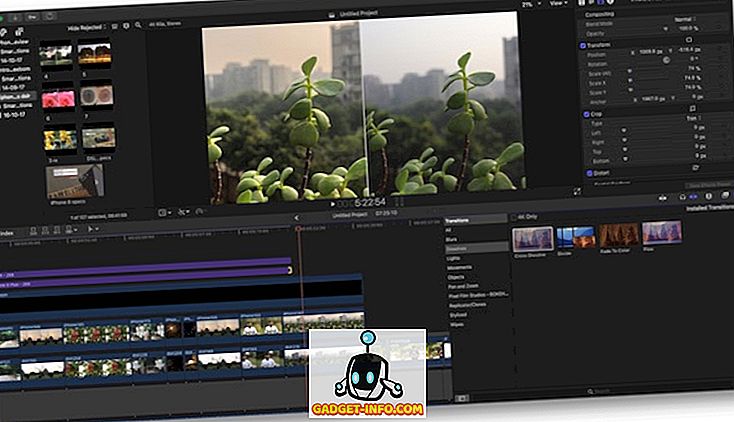
المنصات المدعومة: macOS
تنسيقات الإدخال المدعومة: H.264 وبرنامج ترميز Apple Animation و Apple ProRes (كل الإصدارات) و AVHCD و DVCAM و DVCPRO والمزيد
تنسيقات الإخراج المعتمدة: Apple Pro-res و H.264 و HDV و MPEG و HDV وغيرها
السعر: 299.99 دولارًا
اشتري الآن
3. AVID وسائل الإعلام الملحن
عموما أنا لا أقترح Avid Media Composer لأي شخص لأنه منتج عالي الجودة ، ومع ذلك ، أصدرت الشركة مؤخرا نسخة مجانية من محرر الفيديو الخاص بها يسمى "Avid Media Composer | الأول " وهو خبر رائع لجميع محرري الفيديو الناشئين هناك. إذا لم تكن قد سمعت عن AVID من قبل ، فذلك بسبب أنه برنامج يستخدمه المحترفون الذين يتابعون المشاريع الكبيرة. يتم تحرير الأفلام والبرامج التلفزيونية المفضلة لديك على Avid. تم تحرير أفلام مثل Guardian of Galaxy (المجلد 2) ، و Martian ، و Baby Driver باستخدام Avid . لذا ، تعرف على هذا ، إذا كنت تحاول أن تأخذ مشروعًا كبيرًا ، مثل فيلم روائي أو مسلسل تلفزيوني Avid ، فهو رائد الصناعة هنا. ومع ذلك ، فإن النسخة المحترفة من Avid تكلفك 49.99 دولارًا أمريكيًا شهريًا وهناك ذلك. ومع ذلك ، نظرًا لأنها أصدرت إصدارًا مجانيًا يتضمن قيودًا لن تؤثر إلا على المستخدمين الذين يرغبون في الحصول على القوة الكاملة للمحرر ، فقد أصبح متاحًا للعملاء العاديين. لذا ، إذا كنت تريد تجربة محرر فيديو احترافي حقيقي ، قم بإعطائك برنامج Avid Media Composer | أول محاولة.
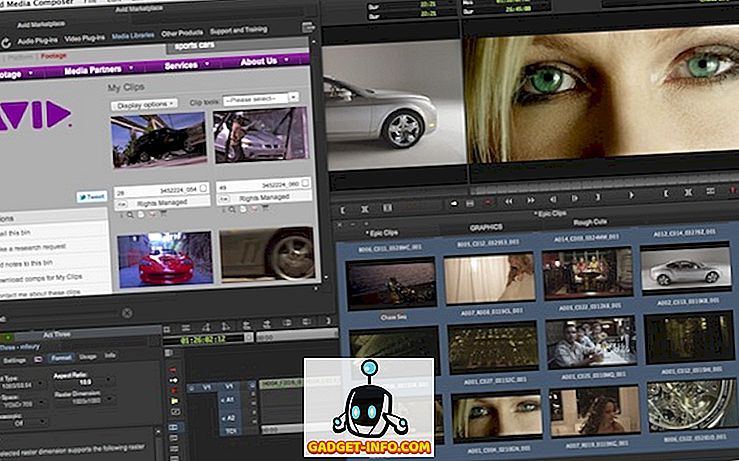
المنصات المدعومة: ويندوز ، ماكوس
تنسيقات الإدخال المدعومة: MPEG و DV و DVPRO و H.264 و XDCAM و MPEG-4 و AVCHD والمزيد (انقر هنا لمعرفة المزيد)
تنسيقات الإخراج المدعومة: MPEG و DV و DVPRO و H.264 و AVC و AVC-Intra و MP4 والمزيد (انقر هنا لمعرفة المزيد)
السعر: (مجانًا ، 49.99 دولارًا في الشهر)
جرب الآن
أفضل برامج التحرير على موقع يوتيوب
سيعمل أي من محرري الفيديو المذكورين أعلاه بشكل رائع لمحرري YouTube الناشئين ، ومع ذلك ، فإن كل واحد منهم سيكلفك الكثير أيضًا ، إذا لم تذهب إلى الإصدار المجاني من Avid Media Composer. ومع ذلك ، إذا كنت قد بدأت للتو ، فيجب عليك البدء ببرنامج ليس رخيصًا فحسب ، بل من السهل تعلمه أيضًا. إن برامج تحرير الفيديو المذكورة في هذا القسم رخيصة وسهلة التعلم مقارنةً بتلك المذكورة أعلاه. مرة أخرى ، إذا كنت ترغب في الحصول على أفضل ما في المجموعة ، فاختر واحدة من ما سبق ، ومع ذلك ، أود أن أقترح عليك أولاً البدء بأي من هذه البرامج ، ثم ترقية نفسك لتصبح أكثر راحة مع تعديل الفيديو.
1. Shotcut
إذا كنت من مستخدمي YouTube المبتدئين وكنت بحاجة إلى برنامج ليس مجانيًا فحسب ، ولكنه لا يقلل أيضًا من الميزات ، فابحث عن Shotcut. Shotcut هو مصدر مفتوح وتحرير الفيديو المجاني الذي يوفر لك كل أداة التحرير التي ستحتاج إليها. نظرًا لأن المحرر مفتوح المصدر ومجاني تمامًا ، إذا كنت قد بدأت للتو ، فهو مكان رائع لتعلم أساسيات تحرير الفيديو بدون استثمار أي أموال. يتبع معظم محرري الفيديو نفس أساسيات التحرير ، وبالتالي عندما تصبح جاهزًا للانتقال إلى برنامج تحرير الصف المحترف مثل Premiere Pro أو Final Cut ، لن يكون هذا التحويل صعبًا. أفضل جزء في استخدام Shotcut هو أنه على الرغم من كونه حرًا ، فإنه لا يختصر الكثير من الميزات. يدعم المحرر مجموعة كبيرة من تنسيقات الفيديو والصوت مع مجموعة جيدة من أدوات تصحيح التأثيرات والألوان . أيضًا ، يتوفر Shotcut لـ Mac و Windows و Linux ، وبغض النظر عن نظام التشغيل الذي تستخدمه ، يمكنك تثبيت Shotcut واستخدامه على جهازك.
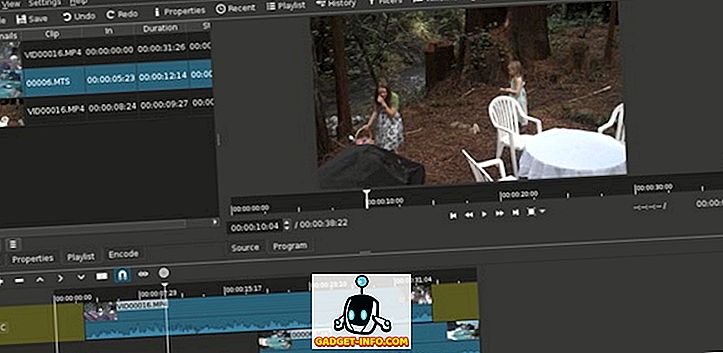
الأنظمة الأساسية المدعومة: Windows و MacOS و Linux
تنسيقات الإدخال المدعومة: تعتمد على FFmpeg وبالتالي فهي تدعم معظم تنسيقات الفيديو
تنسيقات الإخراج المعتمدة: H.264 و WebM و ProRes و MPEG-2 وغيرها
السعر: (مجاني)
جرب الآن
2. هيت فيلم اكسبرس
إذا كنت تبحث عن محرر فيديو احترافي كامل المستوى وهو مجاني أيضًا ، فإن Hit Film Express هو أفضل رهان لك. المخترع الوحيد لاستخدام هذا البرنامج هو الشيء نفسه بالنسبة لأي برنامج درجة مهنية ، أي أنه سيتعين عليك استثمار قدر كبير من الوقت في تعلمه . على نطاق عملية تعلم محرر الفيديو ، يقع هذا على الجانب الأصعب. ومع ذلك ، إذا كنت مستعدًا لاستثمار وقتك ، يمكن أن تصبح Hit Film Express برنامج التحرير الوحيد الذي ستحتاجه. يحتوي على كل ما تحتاجه لدعم مهاراتك في التوسع في التحرير. يدعم المحرر تقريبًا كل تنسيق الفيديو والصوت ، ولديه أكثر من 180 مؤثرًا بصريًا يمكنك استخدامه. تحتفظ الشركة أيضًا بمجموعة رائعة من البرامج التعليمية المجانية التي يمكن أن تساعدك على البدء. ومع ذلك ، كما قلت من قبل ، سوف تحتاج إلى استثمار قدر كبير من الوقت في تعلم هذا. أيضا ، المحرر ثقيل جدا على الموارد لذلك سوف تحتاج إلى نظام جيد لتشغيله بسلاسة.
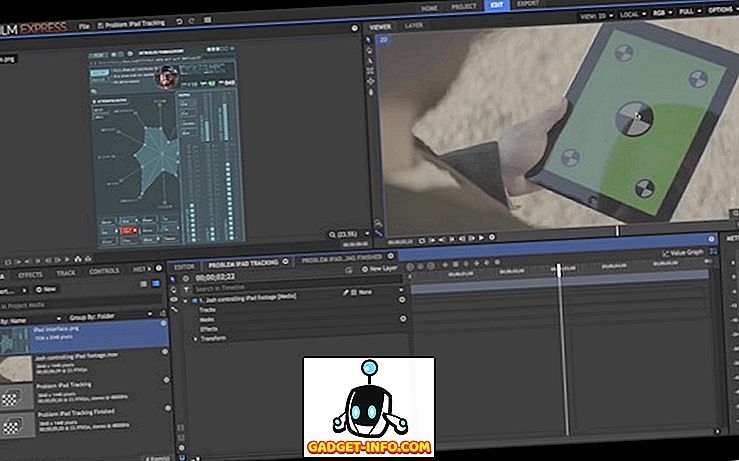
المنصات المدعومة: ويندوز ، ماكوس
تنسيقات الإدخال المدعومة: MP4 و H.264 و AVCHD و QuickTime Import و AVI و M2T و M2TS و MTS و MXF (DVCPro HD) و DV و HDV و WMV وغيرها.
تنسيقات الإخراج المعتمدة: MP4 ، H.264 وغيرها
السعر: (مجاني - يمكنه إضافة وظائف إضافية بسعر 349 دولارًا)
جرب الآن
أفضل برامج تحرير الفيديو للمبتدئين
1. موفي
iMovie هو محرر الفيديو المفضل لدي لأوصي للمبتدئين. من العار أن يكون البرنامج حصريًا لنظام MacOS ، وبالتالي لا يمكن لمستخدم Windows أو Linux التمتع بهذا المحرر. ومع ذلك ، إذا كنت تملك جهاز Mac ، فيجب أن تعرف أن iMovie يأتي مثبتًا مسبقًا مع جهاز Mac الخاص بك والذي يجعله مجانيًا بشكل أساسي . ولكن هذا ليس ما يجعله أفضل للمبتدئين. أفضل جزء عن iMovie هو واجهته البسيطة والبديهية التي يسهل اكتشافها ، حتى بدون مساعدة. أيضا ، تحسين أبل يجعل iMovie محرر لاذع حقا والتي يمكن استخدامها حتى على أجهزة ماكينتوش الأقدم دون أي مشكلة. كمبتدئ ، iMovie هو أفضل محرر فيديو يمكنك استخدامه على جهاز Mac. أقول ذلك خاصة لأن iMovie يعمل كطبقة تمهيدية جيدة جدًا لـ Final Cut Pro ، والتي ستستخدمها بشكل أساسي عندما تصبح مرتاحًا أكثر مع تحرير الفيديو و iMovie لم تعد تفي بمتطلباتك.
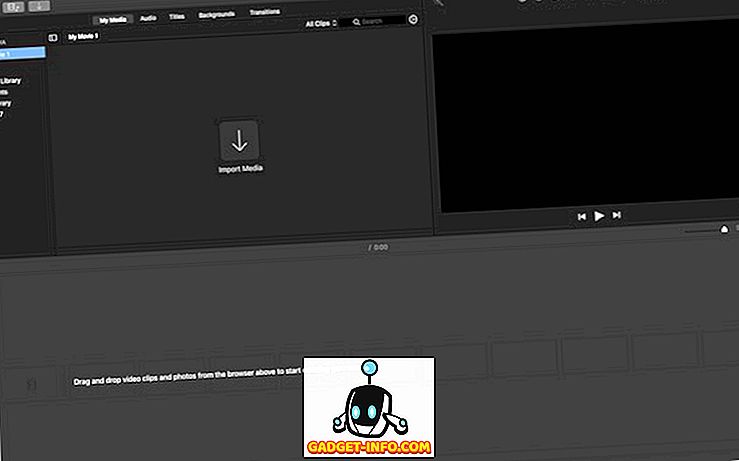
المنصات المدعومة: macOS
تنسيقات المدخلات المدعومة: DV، HDV، AVCHD، Apple Intermediate Codec، Apple Animation Codec، Motion JPEG / A، iFrame، h.264، some، but not all، the mars of MP4، MOV.
تنسيقات الإخراج المدعومة: H.264 و HDV و Apple Pixlet Video و Apple VC H.263 و MPEG و HDV وغيرها
السعر: (مجاني)
جرب الآن
2. Adobe Premiere Elements
إذا كنت من مستخدمي ويندوز وتبحث عن برنامج جيد لتحرير الفيديو وهو قادر على المبتدئين حتى الآن ، فإن Adobe Premiere Elements هو البرنامج الذي تريده. أعرف بسعر 99.99 دولار ، إنه ليس رخيصًا تمامًا ، ومع ذلك ، ما زلت أعتقد أنه أمر جيد للمبتدئين المستعدين لإنفاق القليل من المال. أولئك الذين يبحثون عن بديل مجاني يجب أن يستخدموا Shotcut ، والتي ذكرتُها سابقًا (أفضل محرري مقاطع الفيديو على YouTube). أفضّل "بريميير إليمنتس" بسبب بضعة أسباب. أولاً ، مثلما تعمل iMovie كتمهيد رائع لـ Final Cut ، فإن Premiere Elements هي نقطة انطلاق لـ Premiere Pro . إذا كنت ترى نفسك محرراً محترفاً للفيديو بضعة أشهر أسفل الخط ، يجب أن تبدأ بطريقة يمكنك الوصول إلى هناك. سيتعين عليك الانتقال إلى برنامج تحرير فيديو عالي الجودة في المستقبل ، فلماذا لا تبدأ بشيء يساعدك في ذلك. بالنسبة لي ، هذا وحده هو سبب يجب أن تفكر فيه. سوف تحب أيضا واجهة أنيقة جنبا إلى جنب مع بيئة التحرير الطبيعية وبديهية . كما يأتي مع كل القدرة الحصانية التي ستحتاجها كمبتدئ. إذا كنت جادًا في تعديل الفيديو ، فينبغي أن تبدأ بهذا الفيديو.
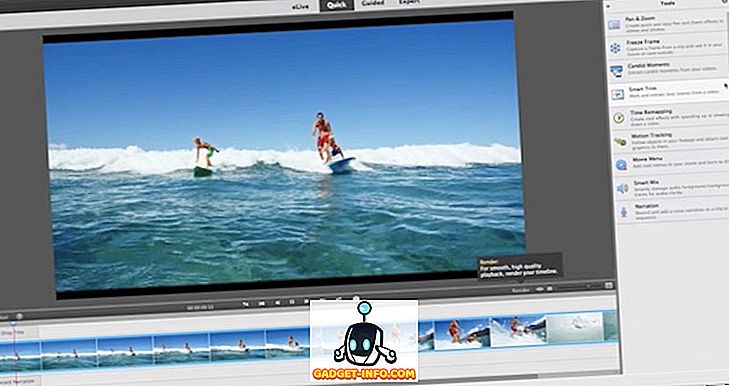
المنصات المدعومة: macOS ، ويندوز
تنسيقات الإدخال المدعومة: H.264 (.mp4 ، .m4v) ، H.264-encoded QuickTime (.mov ، .mp4 ، .m4v) ، MPEG-1 (.mpeg) ، MPEG-2 (.m2v ، .mpg) و اخرين.
تنسيقات الإخراج المدعومة: H.264 (.mp4) و QuickTime المشفر بـ H.264 (.mov و. mp4) و MPEG-1 و MPEG-2 و MPEG-4 وغيرها
السعر: (99.99 دولارًا)
اشتري الآن
أفضل البرامج المتوفرة لجميع المنصات (Windows و MacOS و Linux)
في عالم يهيمن عليه Windows و MacOS ، غالباً ما يتم إهمال مستخدمي Linux عندما يتعلق الأمر بالبرامج الإبداعية مثل برامج تحرير الفيديو. في حين أن صحيحًا أن معظم برامج تحرير الفيديو ذات التصنيف المهني المحترف لا تقدم نظام لينكس ، فهناك بعض الخيارات الجيدة المتاحة لمستخدمي Linux. لقد غطينا بالفعل أحد هذه الخيارات في قسمنا الفرعي في YouTube وهو Shotcut. فيما يلي بعض الخيارات التي يمكنك الاطلاع عليها:
1. Lightworks
إذا كنت تبحث عن برنامج تحرير فيديو احترافي من أجل Linux ، فلن يكون أفضل من Lightworks. أفضل ما في Lightworks هو أنه يقدم نسخة مجانية جنبا إلى جنب مع النسخة المدفوعة . لذلك ، إذا كنت قد بدأت للتو ، فيمكنك البدء بالإصدار المجاني ثم الترقية إلى الإصدار المدفوع ، بمجرد أن تكون مرتاحًا لمهاراتك في تعديل الفيديو. تقدم الشركة أيضًا مجموعة جيدة من مقاطع الفيديو التعليمية لتتمكن من البدء في رحلة تعديل الفيديو. عندما يتعلق الأمر بالميزات ، لا يخيب Lightworks. يدعم المحرر تقريبًا جميع تنسيقات الفيديو التي يمكنك التفكير فيها . عندما يتعلق الأمر بتصدير البرنامج ، فإنه يأتي مع تصدير ويب مخصص (MPEG4 / H.264) ، بحيث تكون مقاطع الفيديو الخاصة بك جاهزة للمشاركة بمجرد إكمال عملية التحرير. كما أنه يدعم التحرير متعدد الكاميرات ويمكنه دعم المحتوى بدقة 4K . خلاصة القول ، هي واحدة من أفضل برامج تحرير الفيديو الاحترافية التي يمكنك الحصول عليها على نظام التشغيل Linux ، الفترة.
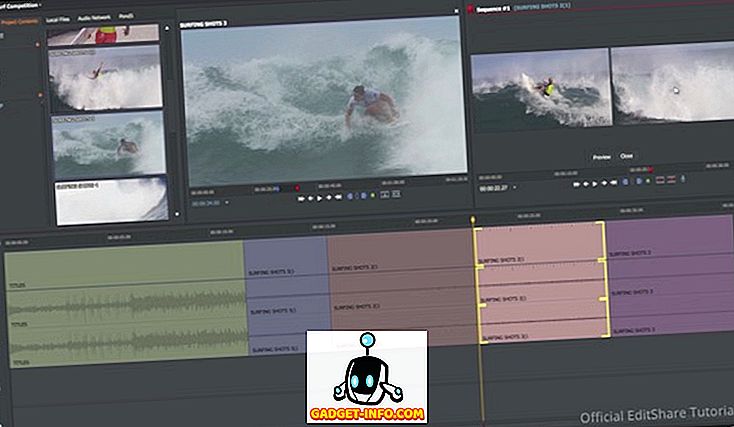
الأنظمة الأساسية المدعومة: Linux و Windows و MacOS
تنسيقات الإدخال المدعومة: MPEG-2 I-Frame SD و Apple Pro Res و DVCAM / DVCPRO 25 و AVCHD (M2T و M2TS و MPEG4 و H.264) وغيرها
تنسيقات الإخراج المدعومة: ملف متوافق مع الويب (MPEG4 / H.264) و WebM و Blu-ray وغيرها
السعر: (مجانًا ، من 24.99 إلى 437.99 دولارًا)
جرب الآن
2. فتح
أفضل جزء في استخدام Linux هو أن معظم البرامج المتوفرة لنظام التشغيل Linux مفتوحة المصدر ومجانية. لذا ، إذا كنت بدأت للتو ، يمكن أن يكون OpenShot خيارًا جيدًا بالنسبة لك. OpenShot هو أداة تحرير فيديو مجانية بشكل لا يصدق . واجهة التطبيق نظيفة وسهلة الالتقاط وتدعمها مجموعة رائعة من أدوات تحرير الفيديو الاحترافية بما في ذلك العرض ثلاثي الأبعاد وتأثيرات الفيديو والرسوم المتحركة والإطارات الرئيسية وغير ذلك الكثير. على الرغم من كونه مفتوح المصدر ، يتم تحديث البرنامج باستمرار لتجلب لك ميزات جديدة وأداء سلس. تم بناء البرنامج على مكتبة FFmpeg قوية ، ومن ثم يمكنه قراءة وكتابة معظم تنسيقات الفيديو والصورة. بالنسبة لمستخدم Linux ، يعد OpenShot مكانًا رائعًا للبدء.
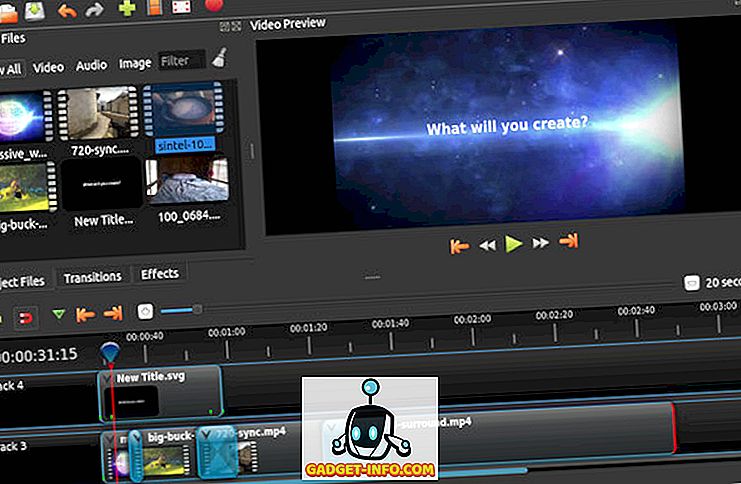
الأنظمة الأساسية المدعومة: Windows و MacOS و Linux
تنسيقات الإدخال المدعومة: تعتمد على FFmpeg وبالتالي فهي تدعم معظم تنسيقات الفيديو
تنسيقات الإخراج المعتمدة: H.264 و WebM و ProRes و MPEG-2 وغيرها
السعر: (مجاني)
جرب الآن
أفضل برامج تحرير لتصحيح الألوان
دافينشي حل
في حين أن جميع برامج تحرير الفيديو الأخرى تقدم أدوات تصحيح ألوان مدمجة ، لا يقدم أي منها تحكمًا شاملًا في تصحيح الألوان مثل حل DaVinci. بدأ محرر الفيديو هذا رحلته كأداة تصحيح الألوان التي تطورت ببطء إلى محرر فيديو متكامل. وغني عن القول ، لا يزال تصحيح الألوان أكبر سلاح يمكنه الاحتفاظ به عبر برامج تحرير الفيديو الاحترافية. في الواقع ، أدوات تصحيح الألوان جيدة للغاية بحيث إنها الاختيار الافتراضي لصانعي الأفلام والسينما لأغراض تصنيف الألوان . وبصرف النظر عن مجموعة أدوات تصحيح الألوان الشاملة ، فإن تصميم DaVinci يوفر لك جدولًا زمنيًا مألوفًا متعدد المسارات من خلال اختصارات تحرير سريعة واختصارات لوحة المفاتيح القابلة للتخصيص. كما أنه يوفر عددًا كبيرًا من الانتقالات وتأثيرات الفيديو إلى جانب ميزات مثل التعديل متعدد الكاميرات وإطارات المفاتيح ومؤثرات السرعة والمزيد . برنامج DaVinci Resolve هو برنامج تحرير فيديو متميز للغاية ، مع أفضل أدوات تصحيح الألوان التي يمكنك استخدامها.

المنصات المدعومة: ويندوز ، ماكوس
تنسيقات الإدخال المدعومة: QuickTime و AVI و R3D و MXF و Prores و DNxHD و MXF و DPX و CIN و EXR وغيرها
تنسيقات الإخراج المعتمدة: H.264 و HDV و MPEG وغيرها
السعر: (مجاني ، الإصدار المحترف يتم بيعه من خلال متاجر غير متصلة بالإنترنت - لمزيد من المعلومات انقر هنا)
جرب الآن
أفضل برنامج للحصول على رسومات الحركة والمؤثرات البصرية
برنامج ادوبي افتر ايفيكت
حسنًا ، أعرف أن هذا ليس محرّر فيديو بشكل صارم ، ومع ذلك ، ما زلت أريد تضمين هذا في القائمة للأشخاص الذين يبحثون بشكل أساسي عن إنشاء الرسومات والمؤثرات المرئية لمقاطع الفيديو. في الواقع ، أصبح تعلم Motion Graphics و Visual Effects مجموعة مهارة مطلوبة لأي محرر فيديو. إذا كنت تسمي نفسك محرر فيديو ، فأنت بحاجة إلى تعلم أساسيات الرسومات المتحركة على الأقل ، ولا يوجد برنامج أفضل من Adobe After Effects والذي يمكن أن يساعدك في القيام بذلك. سواء كنت تستخدم Final Cut أو Adobe Premiere Pro ، فإن After Effects هي أداة الانتقال للمحررين الذين يرغبون في إضافة الرسومات المتحركة والمؤثرات المرئية إلى مقاطع الفيديو الخاصة بهم. سواء كنت مبتدئًا أو محرّر فيديو Pro ، إذا كنت ترغب في الوصول إلى أشياء مثل الرسومات المتحركة والمؤثرات البصرية والرسوم المتحركة والمؤثرات الخاصة ، فهذا هو المكان المناسب للبدء.
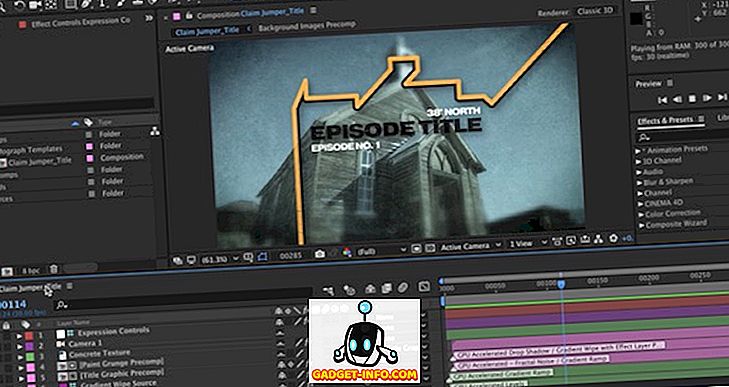
المنصات المدعومة: ويندوز ، ماكوس
تنسيقات الإدخال المدعومة: MPEG و MP4 و M4V و M4A و MOV و AVI و WAV وغيرها.
تنسيقات الإخراج المعتمدة: MOV و OMF و AVI و 3GP و 3G2 و AMC وغير ذلك.
السعر: (19.99 دولار في الشهر - يتم الدفع سنوياً)
جرب الآن
أفضل برامج التحرير للنمذجة ثلاثية الأبعاد
الخلاط
تمامًا مثل After Effects ، لا يعد Blender برنامج تعديل الفيديو العادي ، بل إنه أداة للمبدعين الذين يرغبون في الوصول إلى 3D Modeling Field. يقال أن Blender مزودة ببرنامج تحرير فيديو مدمج بالكامل ومن الناحية النظرية يمكنك إنشاء وإنتاج فيلم كامل باستخدام Blender فقط ، ومع ذلك ، لا أوصي بذلك. ومع ذلك ، إذا كنت ترغب في الوصول إلى النمذجة ثلاثية الأبعاد ، فبرنامج Blender هو البرنامج اللازم للقيام بذلك. السبب الرئيسي الذي أقترحه على الخلاط على أي برنامج آخر ثلاثي الأبعاد النمذجة هو أنه برنامج مفتوح المصدر ومجاني كليا . إذا كنت قد قمت بأبحاثك فقد تعرف أن برنامج النمذجة ثلاثية الأبعاد مع مكوناتها الإضافية المختلفة لا يأتي بثمن رخيص ، وبالتالي لا يستطيع الكثير منا تحمل تكلفتها. ثانيًا ، Blender هو تطبيق عبر الأنظمة الأساسية يدعم Mac و Windows و Linux . ومع ذلك ، الخلاط لديه أيضا نقطة ضعف. لديها منحنى التعلم حاد للغاية ، وبالتالي قد تجد البرنامج تخويف بعض الشيء في البداية. ومع ذلك ، إذا كنت مستعدًا لاستثمار الوقت لتعلم هذا البرنامج ، فلن تجد أي ميزة مفقودة هنا.
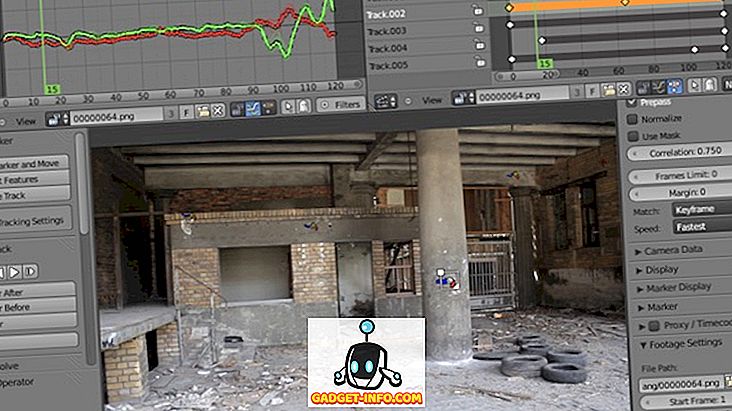
الأنظمة الأساسية المدعومة: Windows و MacOS و Linux
تنسيقات الإدخال المدعومة: OBJ و FBX و 3DS و PLY و STL والمزيد
تنسيقات الإخراج المعتمدة: OBJ ، FBX ، 3DS ، PLY ، STL ، وأكثر من ذلك
السعر: (مجاني)
جرب الآن
المبتدئين والمهنيين
لقد غطينا بالفعل الكثير من برامج تحرير الفيديو ، ولكن إذا كان أي منها لا يلبي احتياجاتك لسبب ما ، فهذه بعض برامج تحرير الفيديو الشائعة والشائعة التي قد ترغب في وضعها في الاعتبار. أعرف أشخاصًا لا يحبون شراء منتجات Adobe أثناء قيامهم بتوظيف سعر يعتمد على الاشتراك. كثير من الناس لا يملكون جهاز ماك ، وبالتالي فإن Final Cut غير موجود في الصورة. في الأساس ، إذا كان هناك أي سبب يمنعك من استثمار الوقت والمال على أي من البرامج المذكورة أعلاه ، فإليك بعض الخيارات الرائعة الأخرى لك.
1. Sony Vegas Pro 15
لطالما كانت Sony Vegas Pro واحدة من أفضل برامج تحرير الفيديو في السوق. أنا أحب سوني فيغاس برو بسبب ميزاته المدمجة في تحرير الصوت . في حين أن برامج التحرير الأخرى مثل Final Cut و Premiere Pro توفر بعض التحكم في تحرير الصوت ، فإن Vegas Pro يجلب محرر صوت كامل. حيث يتيح لك تعديل الصوت متعدد المسارات عالي الدقة ليتناسب مع جودة الفيديو . يجلب جهاز Vegas Pro 15 العديد من الميزات الجديدة بما في ذلك دعم بطاقات الرسومات المتطورة ، وبيئة سير عمل مرنة تمامًا ، وأدوات جديدة فعالة وتحسينات ثانوية أخرى لجعل رحلة التحرير الخاصة بك على نحو سلس قدر الإمكان. يأتي البرنامج في 3 إصدارات مختلفة مع كل واحد منهم يطلب دفعة لمرة واحدة . ليس هناك أسعار قائمة على الاشتراك هنا.
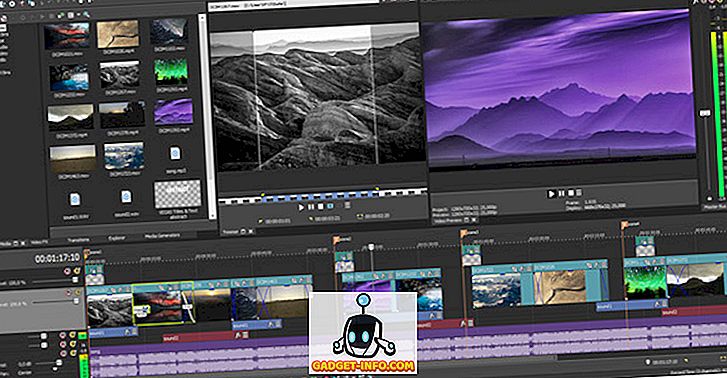
المنصات المدعومة: ويندوز ، ماكوس
تنسيقات الإدخال المدعومة: DV و HDV و AVCHD و NXCAM و MOV و MP4 و WMV و MPEG-1/2/4 و H.264 / AVC والمزيد.
تنسيقات الإخراج المعتمدة: قرص DVD و Blu-ray و AVCHD Disc و (DV-) AVI و MJPEG و MXF و MOV و WMV و XAVC و XAVC S و MPEG-1/2/4 و H.264 / AV والمزيد
السعر: (399 دولار إلى 799 دولار)
اشتري الآن
2. سايبرلينك باور مدير 16
إذا كنت لا تستطيع دفع ثمن جهاز Sony Vegas Pro 15 ، فينبغي أن تنظر إلى Cyberlink Power Director 16 الذي يوفر لك بيئة تحرير رائعة بسعر 3 تقريبا من السعر. على الرغم من كونه رخيصًا ، فإن Power Director 16 لا يتراخى عندما يتعلق الأمر بتحرير الفيديو. يتم تحديثه بانتظام ويضيف أحدث ميزة في أقرب وقت ممكن. كانت واحدة من أوائل برامج تحرير الفيديو لإضافة دعم لتحرير الفيديو بنطاق 360 درجة. مثل DaVinci Resolve ، يركز هذا أيضًا بشكل كبير على تصحيح الألوان ويوفر لك عددًا كبيرًا من الأدوات للحصول على تلك الصبغة المثالية على مقاطع الفيديو الخاصة بك. تتضمن الميزات الأخرى دعمًا لمجموعة متنوعة من تنسيقات الصوت والفيديو والصور بالإضافة إلى دعم تحرير متعدد الكاميرات.
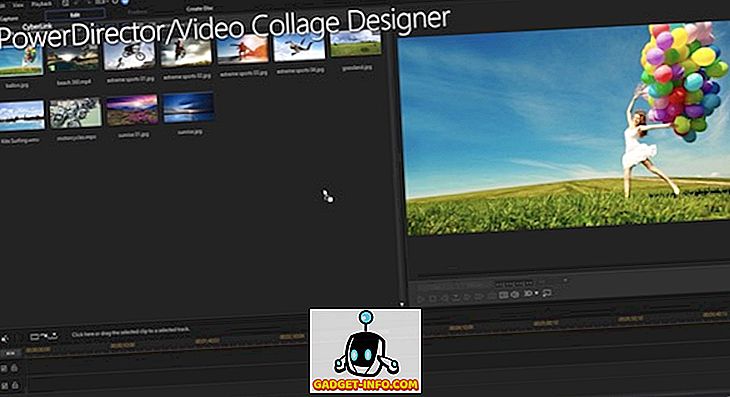
المنصات المدعومة: ويندوز
تنسيقات الإدخال المدعومة: H.265 / HEVC و MVC (MTS) و MP4 (XAVC S) و FLV (H.264) و MPEG-4 AVC والمزيد.
تنسيقات الإخراج المعتمدة: H.264 AVC و WMV و H.265 HEVC و XAVC S والمزيد.
السعر: (يبدأ بسعر 99.99 دولارًا)
اشتري الآن
3. بيناكل ستوديو
وهو واحد من أرخص برامج تحرير الفيديو كاملة هناك. يركز البرنامج بشكل أكبر على التأثيرات والانتقالات وتصحيح الألوان . ويوفر بيئة تحرير متعددة المسارات بدقة مع مساحات عمل قابلة للتخصيص. كما أنها تدعم كلا من تحرير الفيديو 4K ومتعددة كام جنبا إلى جنب مع أدوات تحرير الصوت السلطة مع الموسيقى خالية من حقوق التأليف والتأثيرات الصوتية وأكثر من ذلك. كما هو الحال مع الآخرين ، فإنه يدعم أيضًا معظم تنسيقات الفيديو والصوت الشائعة ، لذا أياً كان تنسيق اللقطات الخاصة بك ، فلا داعي للقلق بشأن مشكلات التوافق. في الأساس ، إذا كنت تبحث عن برنامج تحرير فيديو رخيص مع الكثير من الميزات الرائعة ، فهذا هو الشخص الذي يمكنك الحصول عليه.

المنصات المدعومة: ويندوز
تنسيقات الإدخال المدعومة: AVCHD؛ الافلام. MKV. MPEG-1 و 2 و 4 و QuickTime و WMV و XAVC S وغيرها.
تنسيقات الإخراج المعتمدة: MP4 و MOV و AVI وغيرها.
السعر: (يبدأ بسعر 59.95 دولار)
اشتري الآن
أفضل برامج تحرير الفيديو لتحصل على البدء
أخيرًا ، لقد وصلت إلى نهاية المقالة ، ونأمل أن تكون لديك الآن فكرة جيدة إلى حد ما عن برامج تحرير الفيديو التي يجب أن تختارها. يعتمد الاختيار على احتياجاتك ومهاراتك وميزانيتك. لا الأكثر شعبية فقط ، اختر النوع الذي يناسبك. إذا ساعدت هذه المقالة في اختيار برنامج تعديل الفيديو المفضل لديك ، فأخبرنا بالبرنامج الذي اخترته في قسم التعليقات أدناه. أخبرنا أيضًا ، إذا كنت مغرمًا ببعض برامج تعديل الفيديو الأخرى غير المدرجة في قائمتنا.